챗-하이라이트-위젯은 중요한 메시지를 챗에서 강조 표시하고 스트리밍 중에 볼 수 있도록 하는 유용한 도구입니다. 특별한 발표이거나 흥미로운 댓글일 경우, 이 위젯은 중요한 정보가 놓치지 않도록 보장합니다. 여기서는 스트림에서 최적의 사용 방법을 알아봅니다.
주요 통찰 챗 하이라이트 위젯을 사용하면 중요한 메시지를 고정할 수 있어 시청자가 언제든지 볼 수 있습니다. 지속 시간, 글꼴, 색상 및 기타 설정을 개인적으로 조정할 수 있습니다. 스트림에서 위젯의 위치도 조정 가능합니다.
챗 하이라이트 위젯 설정 단계별 안내
1단계: 위젯 추가
챗 하이라이트 위젯을 스트림에 추가하려면 Streamlabs OBS에서 추가할 소스로 이동합니다. 플러스 기호를 클릭하여 새 소스를 추가합니다. 위젯 목록에서 아래로 스크롤하여 챗 하이라이트 위젯을 찾습니다. 클릭한 후 위젯에 이름을 붙입니다. 그런 다음 "소스 추가"를 선택합니다.
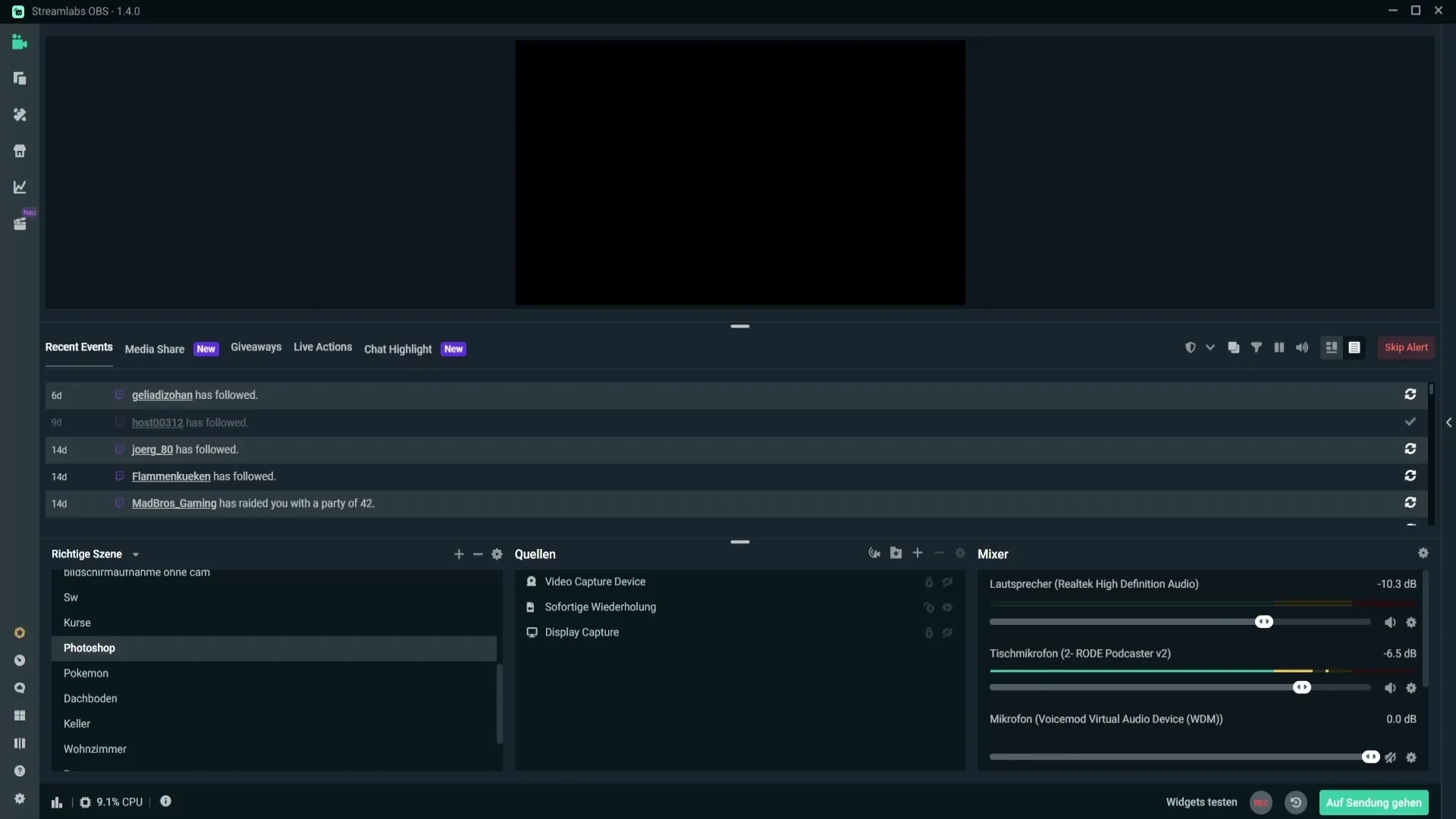
2단계: 챗 메시지 고정
위젯은 스트림에서 고정된 메시지를 직접 표시합니다. 챗에서 중요한 정보가 작성되면 이 메시지를 고정할 수 있습니다. 이렇게 하면 향후 시청자도 항상 최신 정보를 유지할 수 있습니다. 예를 들어 메시지 위로 마우스를 가져가고 핀 아이콘을 클릭하면 됩니다.
3단계: 메시지 지속 시간 설정
메시지를 고정하려면 소스 설정에서 메시지가 얼마나 오랫동안 표시될지를 설정할 수 있습니다. 메시지를 영구적으로 표시하려면 값을 0으로 설정하세요. 예를 들어 메시지가 10초 동안만 표시되도록 하려면 해당 설정에 10을 입력하면 됩니다.
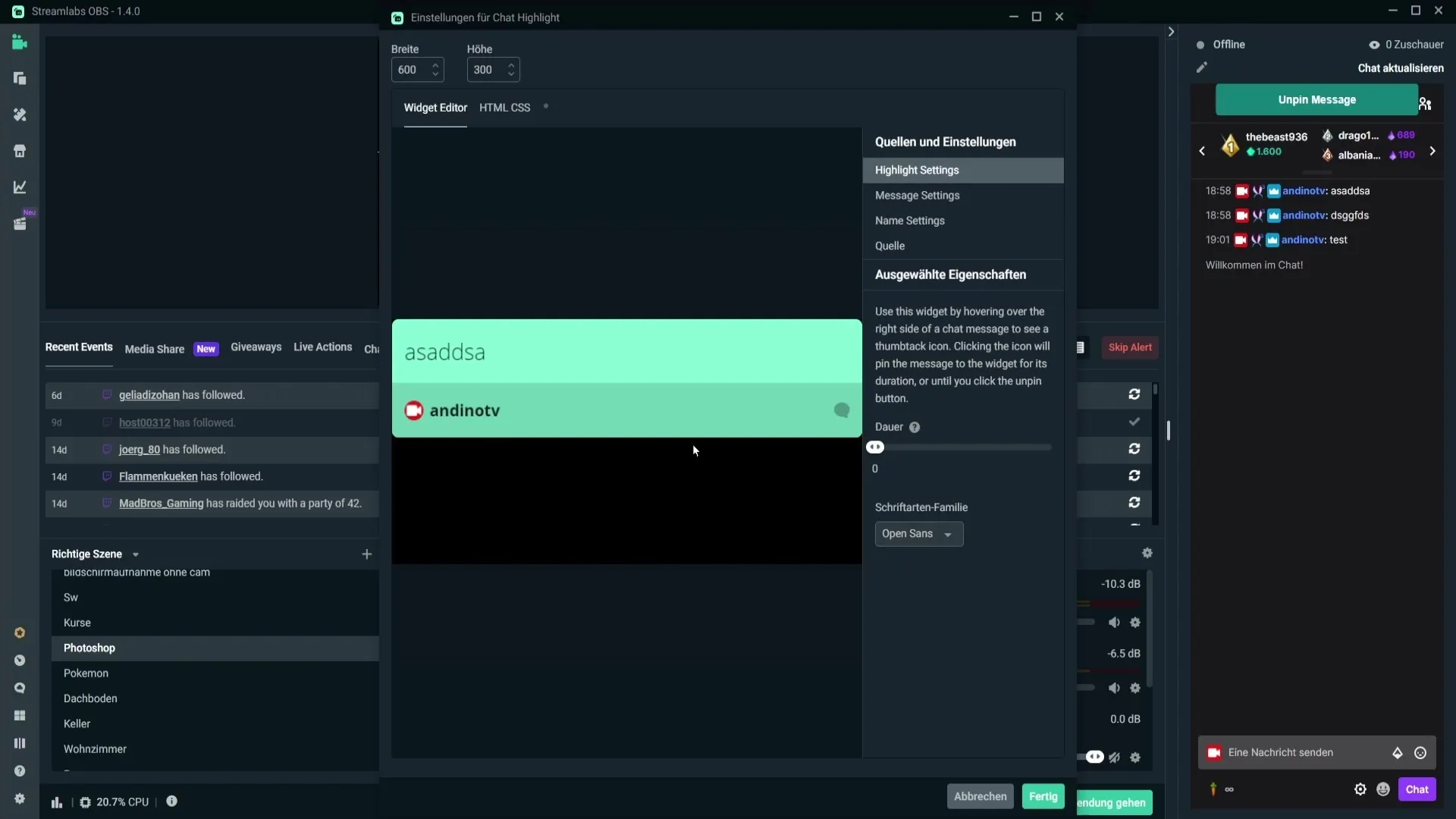
4단계: 글꼴과 글꼴 크기 조정
글꼴 설정 영역에서 읽기 쉬운 글꼴을 선택할 수 있습니다. 다양한 옵션을 시험해보고 선택한 디자인이 명확하고 매력적인지 확인하세요. 글꼴 크기도 슬라이더를 사용하여 나의 원하는 크기로 조정할 수 있습니다.
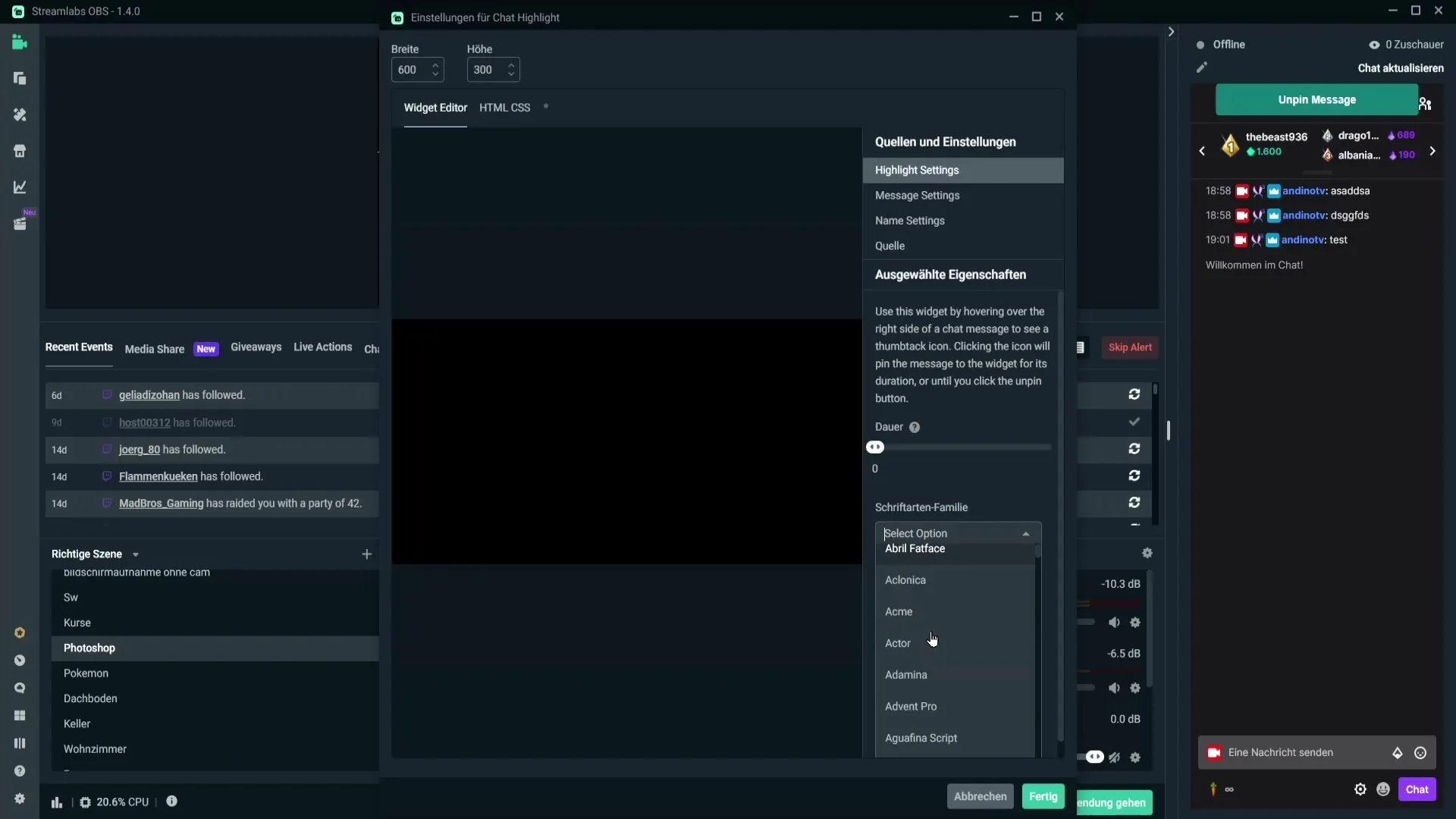
5단계: 텍스트 색상 및 배경색 설정
메시지 색상과 배경색도 개별적으로 조정할 수 있습니다. 텍스트 색상 필드를 클릭하고 스트림에서 잘 보이는 색상을 선택하세요. 또는 정확한 색상 조정을 위해 헥스코드를 입력하거나 파이펫을 사용하여 스트림에서 직접 색상을 선택할 수 있습니다.
6단계: 이름 설정 변경
위젯의 이름 표시도 수정할 수 있습니다. 글꼴 크기를 조정하고, 색상을 변경하고, 이름의 배경을 설정할 수 있습니다. 이렇게 하면 이름이 스트림의 전체적인 스타일에 맞게 나만의 스타일을 가지게 되며 읽기 쉬워집니다.
7단계: 추가 설정
위에서 언급한 옵션 외에도 스트리밍 경험을 향상시키기 위해 추가 설정을 조정할 수 있습니다. 예를 들어, 위젯이 보이지 않을 때 비활성화하여 지연을 방지할 수 있습니다. 장면 전환 시 위젯을 업데이트할 수 있는 옵션도 원활한 스트리밍을 제공합니다.
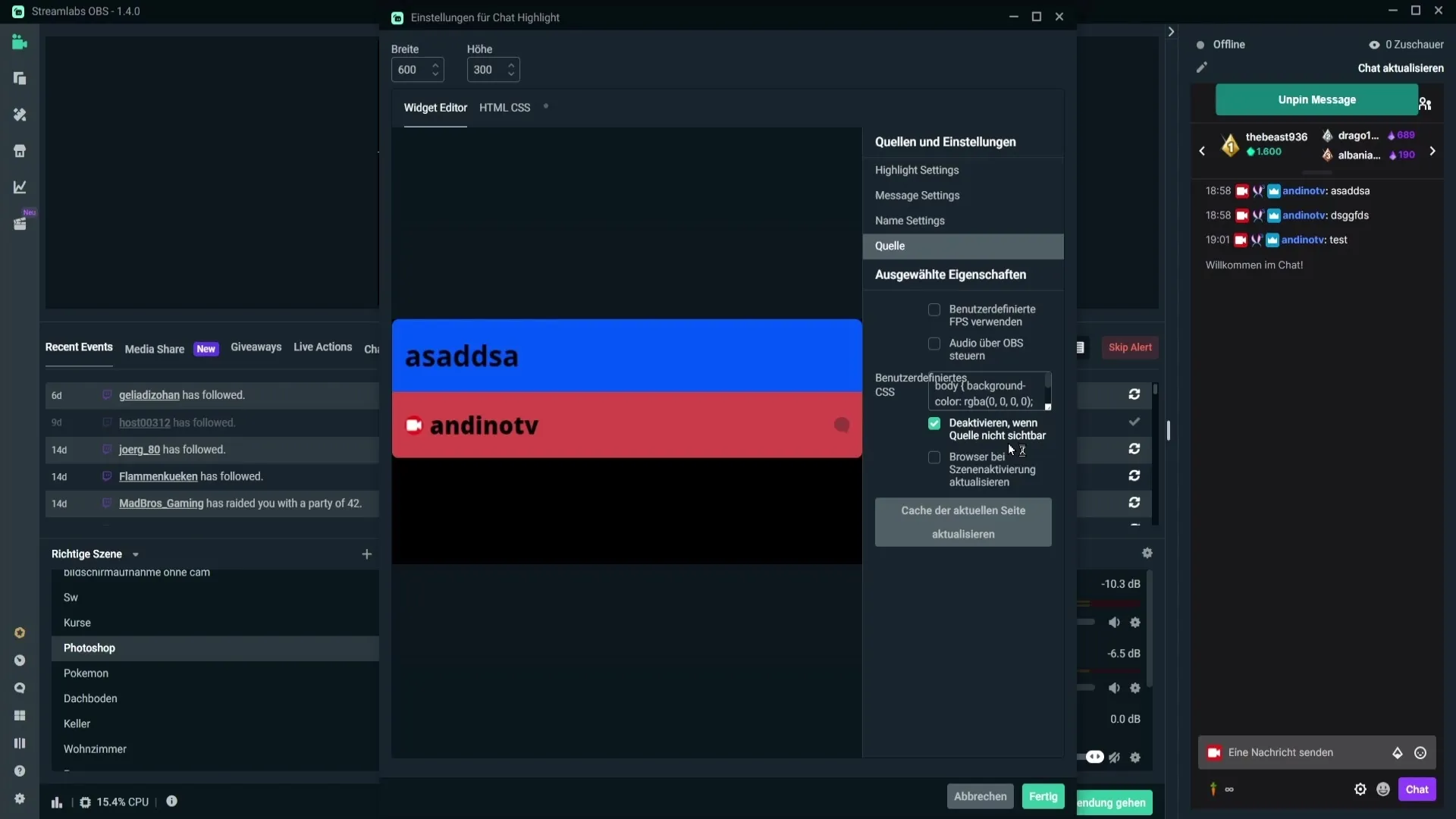
8단계: 위젯 위치 및 크기 조정
모든 설정을 마친 후, 스트리밍 인터페이스에서 위젯의 위치를 조정하고 크기를 조정할 수 있습니다. 위젯을 드래그하고 크기를 조정하여 스트림에서 가장 잘 보이는 위치를 찾습니다.

요약 - Streamlabs OBS에서 챗 하이라이트 위젯 설정하기
챗 하이라이트 위젯을 사용하면 챗의 중요한 정보를 명확하게 표시할 수 있습니다. 다양한 사용자 설정 옵션 덕분에 스트리밍 경험에 필수적인 도구가 됩니다.
자주 묻는 질문
챗 하이라이트 위젯을 어떻게 추가하나요?Streamlabs OBS에서 소스의 플러스 아이콘을 클릭하고 챗 하이라이트 위젯을 선택하세요.
메시지가 스트림에서 얼마나 오랫동안 보이나요?가시성은 설정에서 정해집니다. 지속적인 표시를 위해 값을 0으로 설정하거나 임시 표시를 위해 특정 값을 설정하세요.
글꼴을 변경할 수 있나요?네, 글꼴 설정 영역에서 읽기 쉬운 글꼴을 선택하고 조정할 수 있습니다.
메시지 색상을 어떻게 선택하나요?색상 필드에서 색상을 선택하거나 헥스코드를 사용할 수 있습니다. 파이펫을 사용하여 스트림에서 색상을 선택할 수도 있습니다.
성능을 최적화할 수 있는 옵션이 있나요?네, 보이지 않을 때 소스를 비활성화하여 지연을 방지하고 스트림 성능을 개선할 수 있습니다.


